Encienda su Firestick, abra Configuración -> Mi Fire TV

Vaya a Opciones de desarrollador y configure Aplicaciones de fuentes desconocidas en ACTIVADO

Volver a la pantalla de inicio comprar presionando el botón de inicio en el control remoto de Fire TV

Cambie al icono de la lupa presionando hacia la izquierda y busque la aplicación Downloader

Ejecuta la aplicación Finder .

Haga clic en Obtener para instalar la aplicación Downloader

Haga clic en Abrir para ejecutar la aplicación Downloader

Cambie Navegador en el panel izquierdo, escriba la siguiente dirección: https://trustvpn.zone/es/vpnzones y, a continuación, pulse Ir

Haga clic ics-openvpn-latest-stable.apk para descargarlo
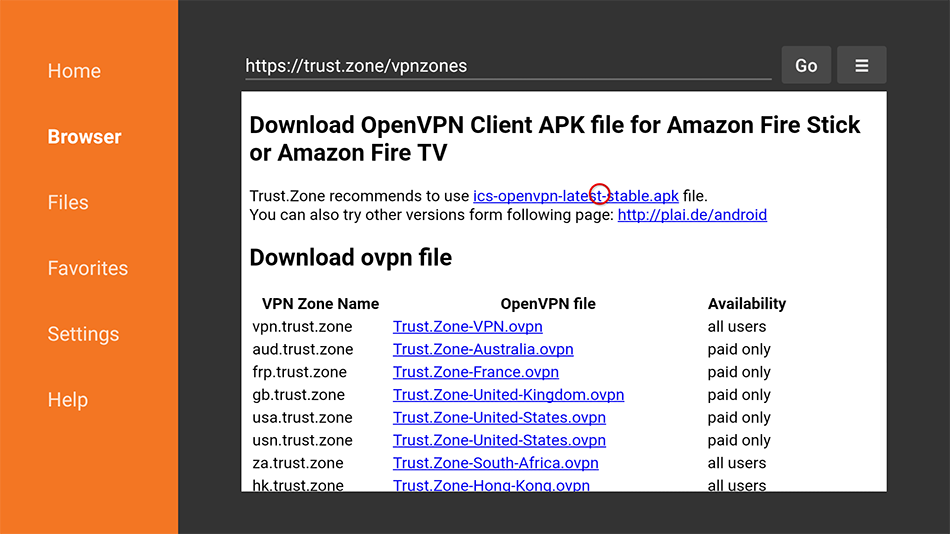
Instale el archivo haciendo clic en el botón INSTALAR
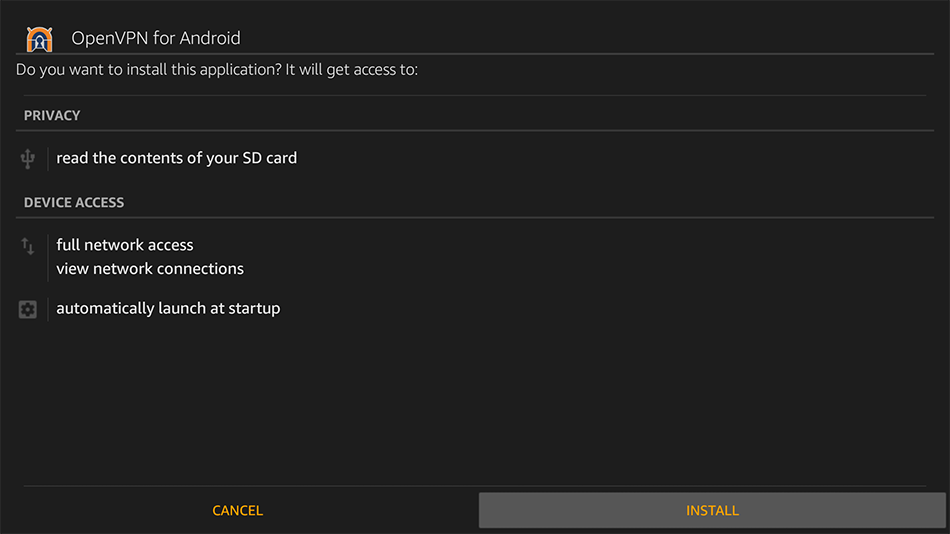
Después de la instalación, haga clic en LISTO y luego vuelva a hacer clic en Listo . NO abras la aplicación todavía.
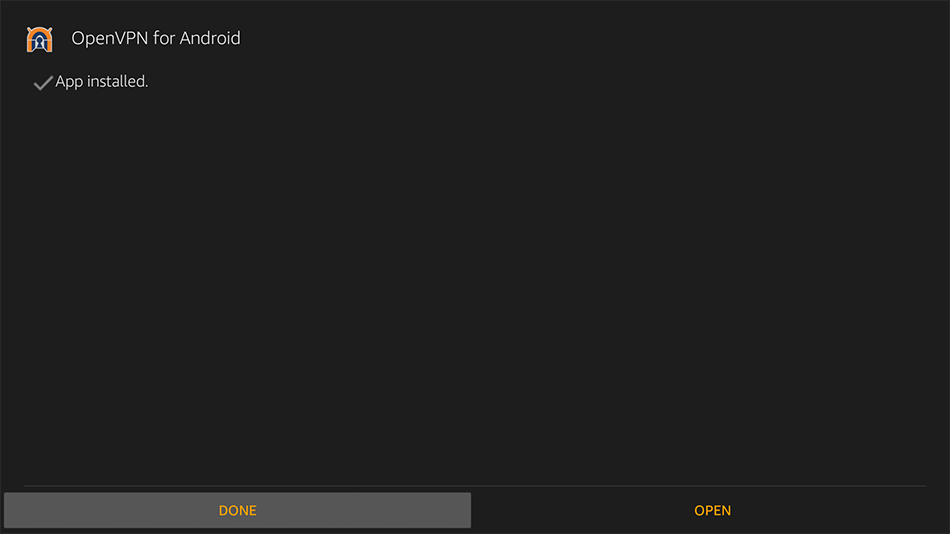
En el navegador de la aplicación Downloader, seleccione la ubicación VPN deseada y haga clic en ella para descargar el archivo de configuración de OpenVPN (archivo .ovpn).
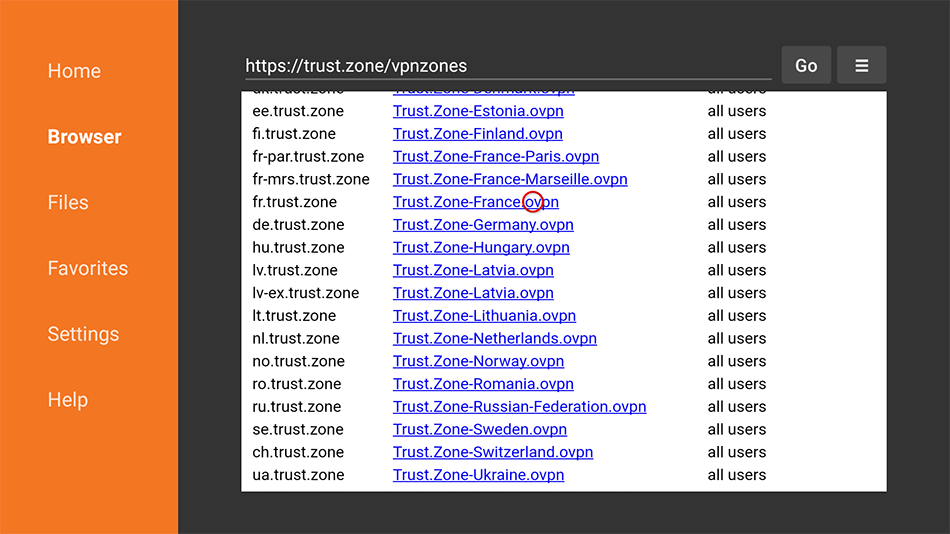
Haga clic en Listo después de que se complete la descarga del archivo de configuración de OpenVPN (archivo .ovpn).
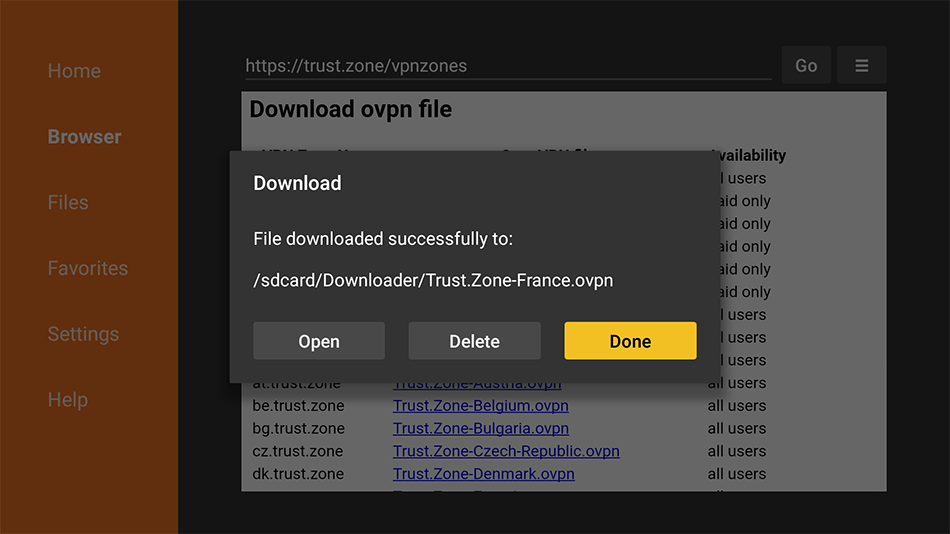
Navegue y haga clic en el icono de marca de verificación en la parte superior derecha de la pantalla para aplicar y guardar el perfil de conexión VPN.
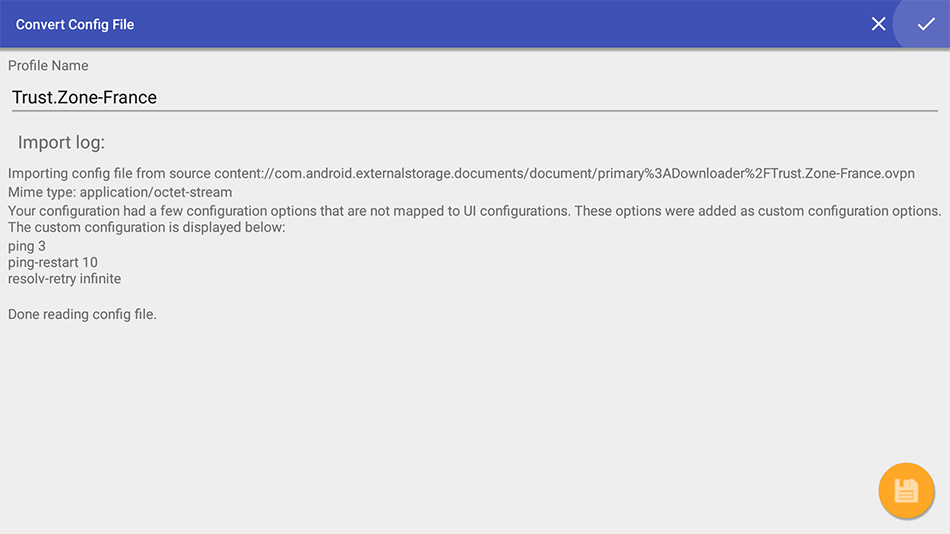
Selecciona el perfil de conexión VPN que acabas de crear y haz clic en él para conectarte.
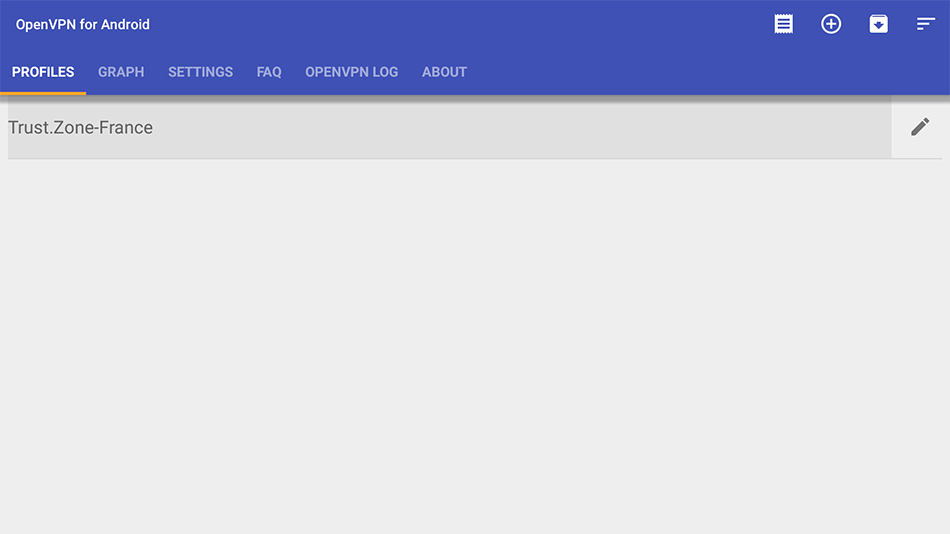
Haga clic en Aceptar para aceptar la solicitud de conexión.

Escriba su nombre de usuario y contraseña de VPN, habilite la opción Guardar contraseña y presione OK para conectarse.
Nombre de usuario: OCULTO. Entre o Regístrese para ver.
Contraseña: OCULTO. Entre o Regístrese para ver.
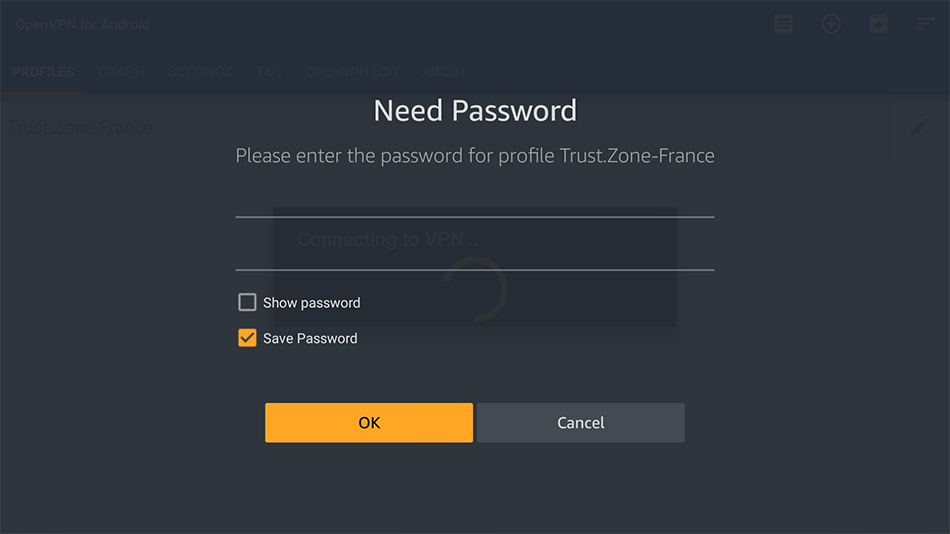
La secuencia de inicialización de mensajes completada en el registro de OpenVPN significa que se ha conectado correctamente a Trust.Zone VPN.
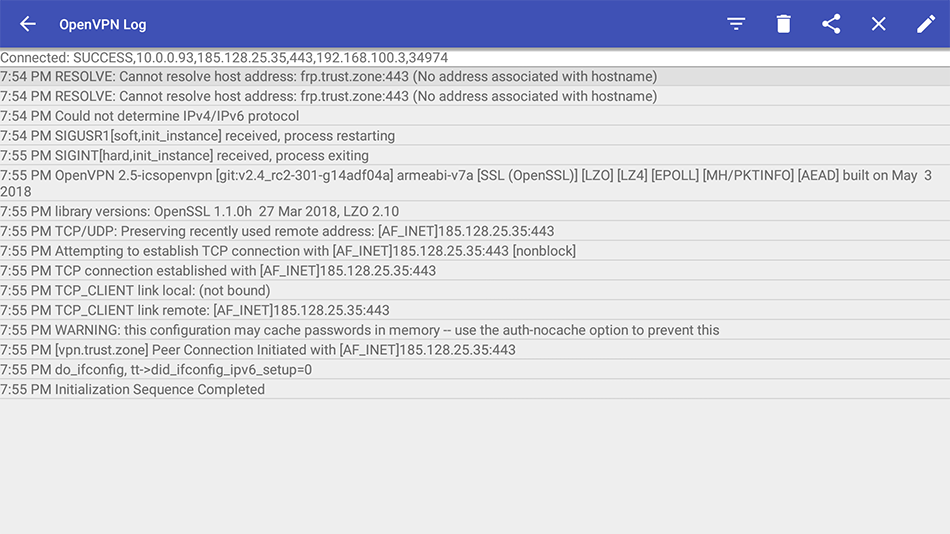
Abra la página oprincipal de Trust.Zone y vuelva a cargarla si ya está abierta para comprobar si su conexión con Trust.Zone VPN está establecida correctamente.
También puede visitar nuestra página de verificación Connection.
 Tu IP: x.x.x.x ·
Tu IP: x.x.x.x ·  Estados Unidos ·
¡Estás en TRUST.ZONE ahora! ¡Tu verdadera localización está oculta!
Estados Unidos ·
¡Estás en TRUST.ZONE ahora! ¡Tu verdadera localización está oculta!